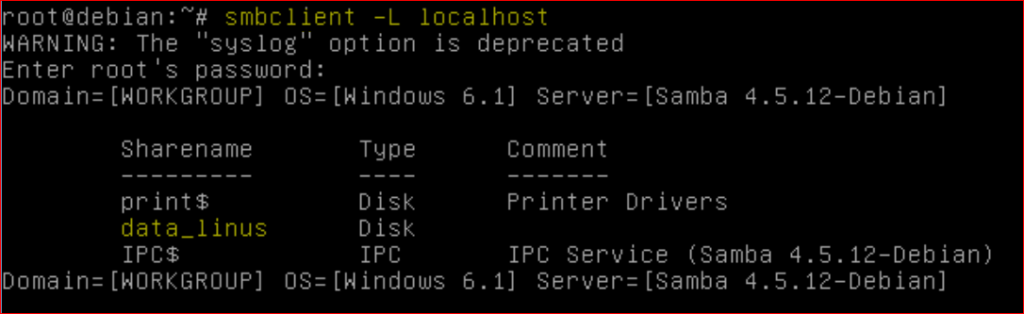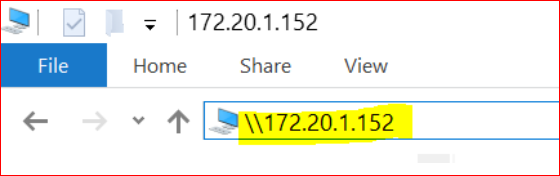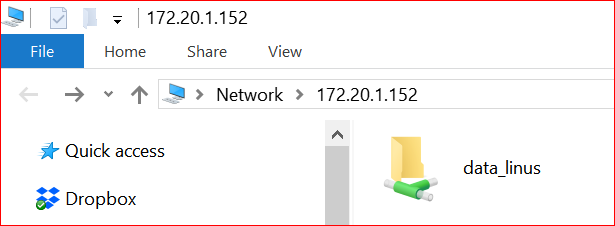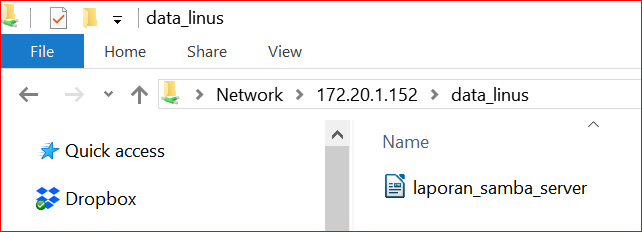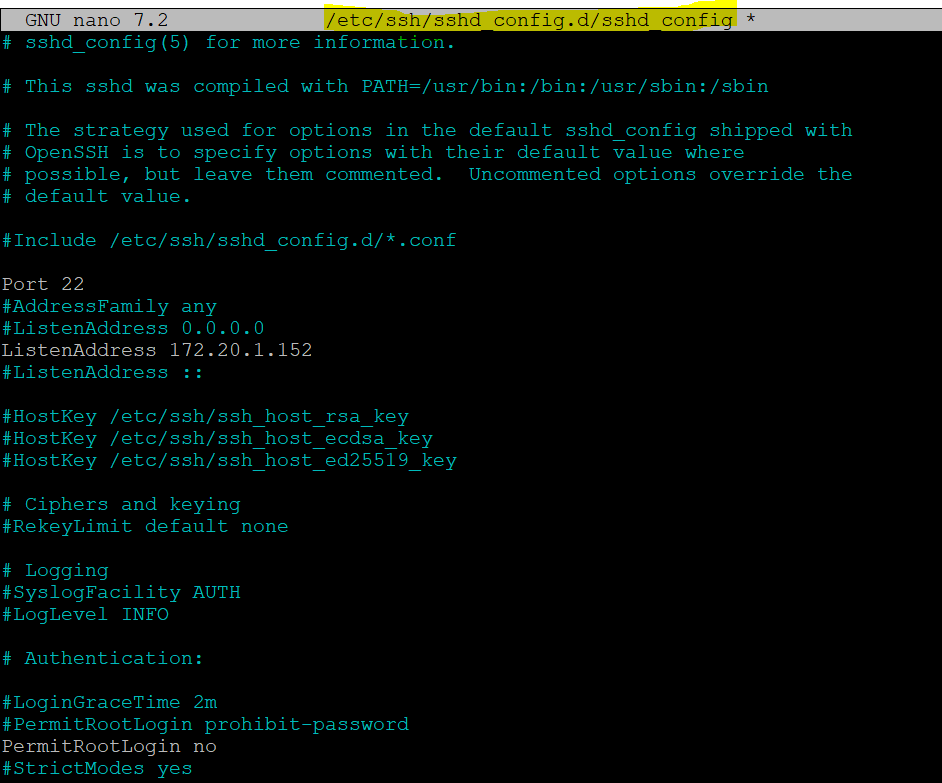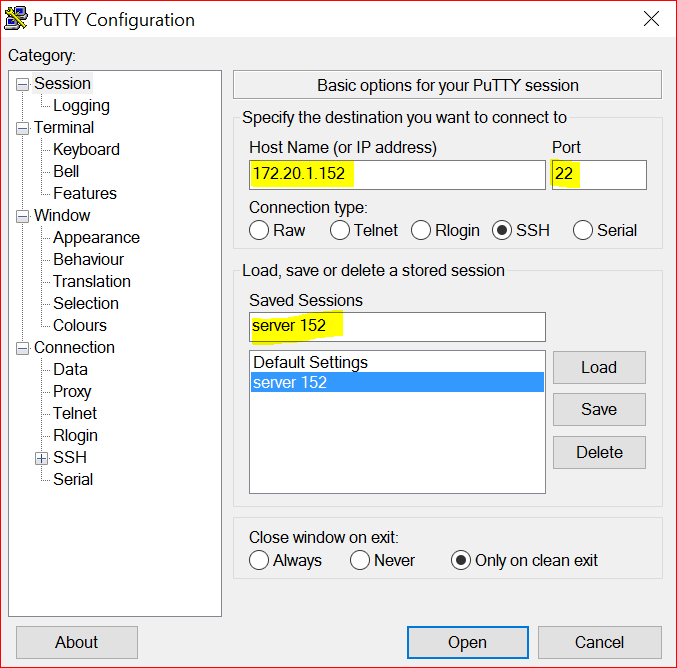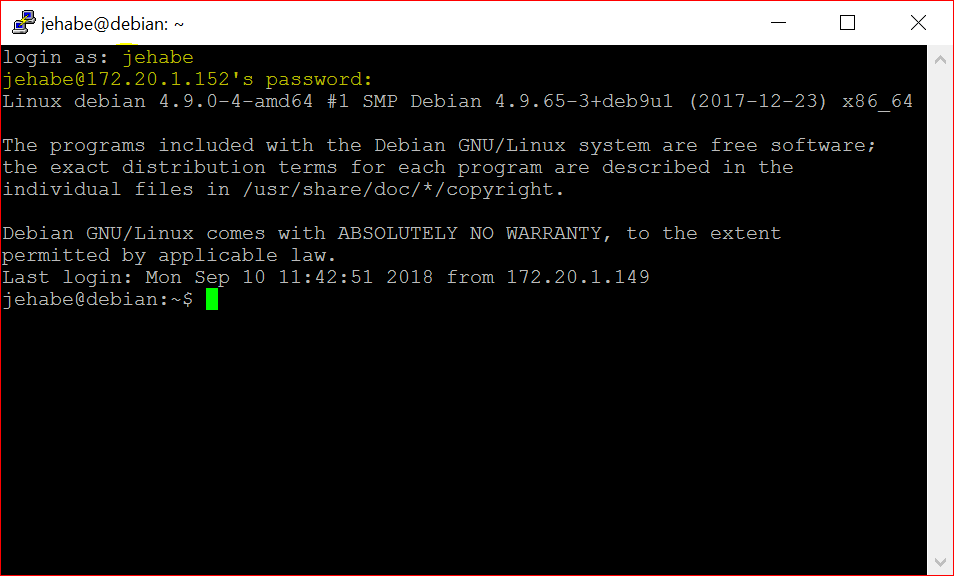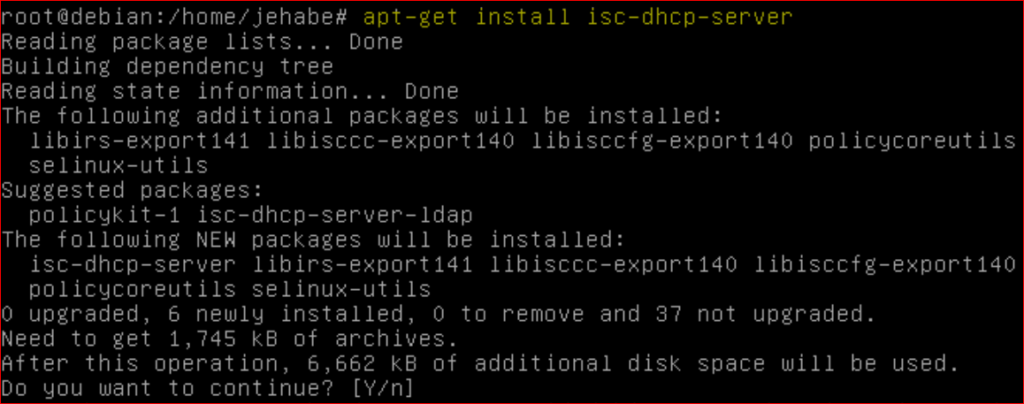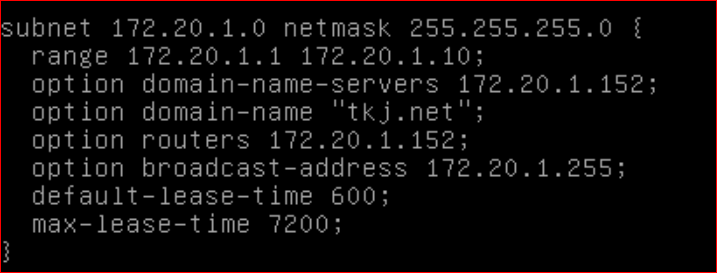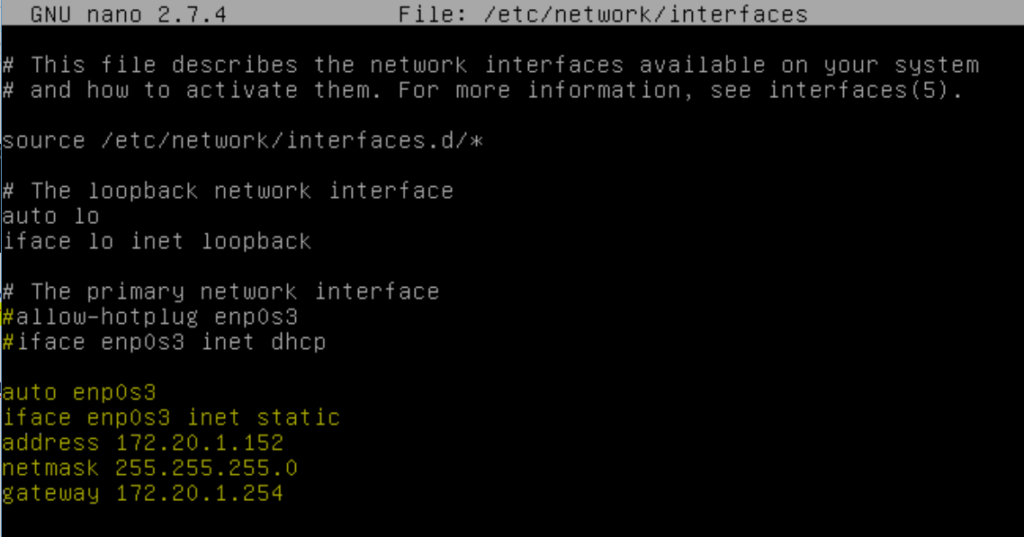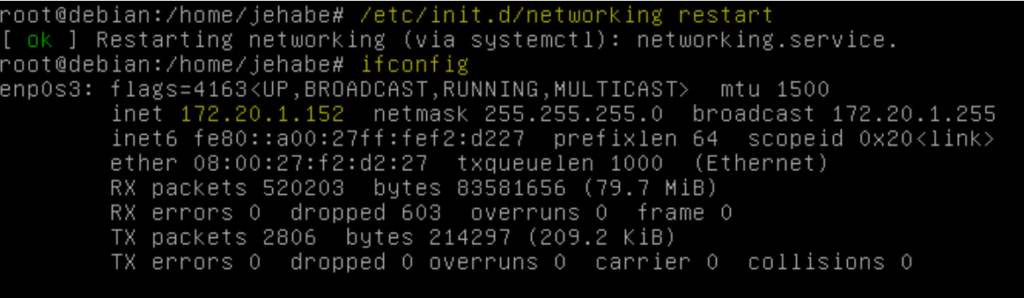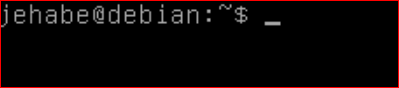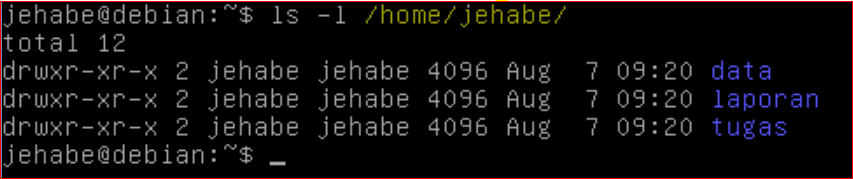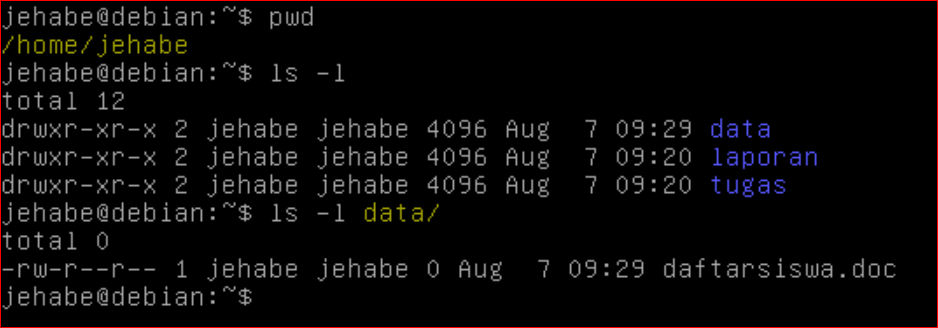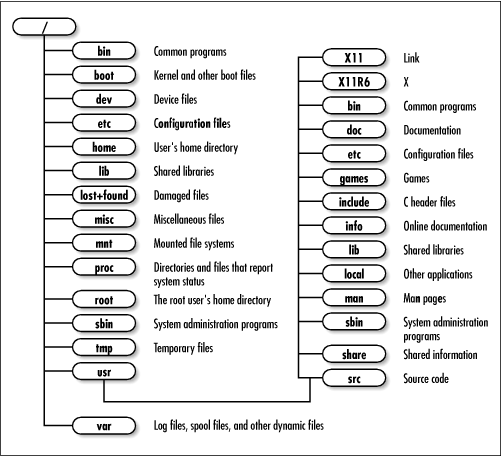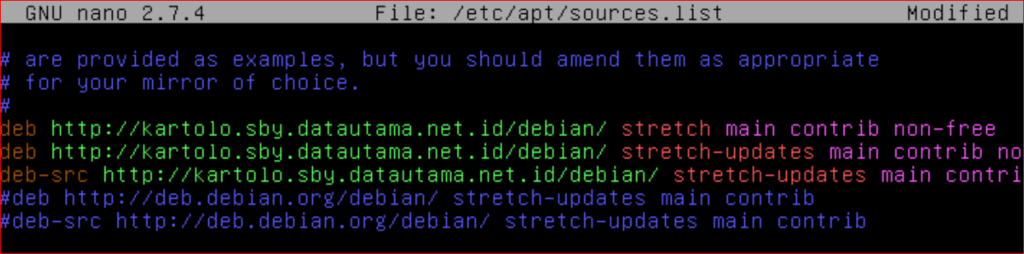Praktikum Perintah Dasar Linux menggunakan Debian 9.
Buka terminal, lalu akan didapati seperti berikut:
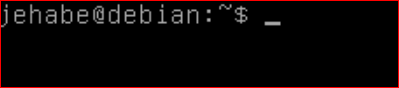
Di dalam terminal area terdapat prompt yang diakhiri dengan kursor untuk tempat mengetikkan perintah Linux. Di terminal area ini juga akan tampil hasil dari perintah yang digunakan.
Keterangan prompt:
jehabe = nama user yang sedang aktif saat ini
debian = nama komputer (hostname)
~ = direktori yang sedang aktif, tanda ~ menunjukkan bahwa Anda sedang berada di direktori /home
$ = menunjukkan bahwa Anda login sebagai user biasa, jika kemudian Anda login sebagai root maka tanda prompt akan berubah menjadi #
Mengenal Absolute Paths dan Relative Paths
Absolute Paths
Path berarti jalan atau jalur, dalam hal ini adalah jalur sebuah direktori dalam hirarki sistem Linux. Absolute path berarti sebuah jalur dimulai dari root ( / ) dan direktori yang berada dibawahnya.
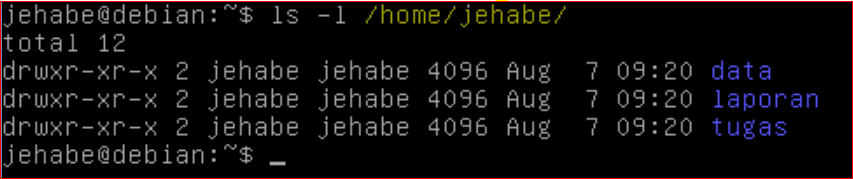
Dari contoh direktori pada gambar yaitu: /home/jehabe , berarti diibawah root ( / ) terdapat direktori yang bernama home, dibawahnya terdapat direktori jehabe, dan dibawahnya terdapat direktori data, laporan dan tugas, dan seterusnya hingga sampai pada direktori yang dituju.
Relative Paths
Relative path berarti, sebuah jalur tidak dimulai dari root, tetapi dari posisi direktori terakhir.
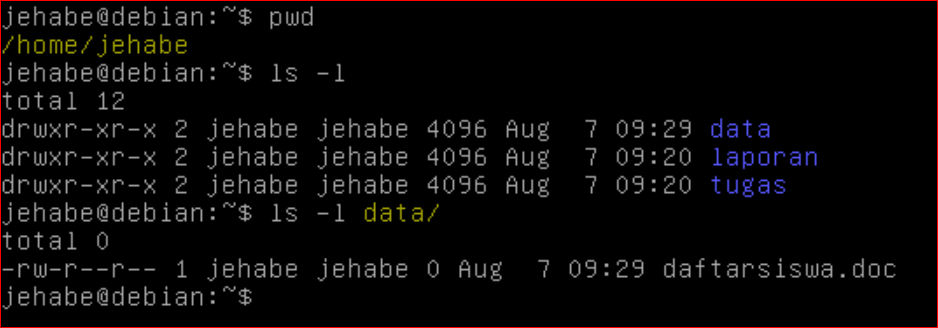
Dari contoh di atas, direktori aktif adalah /home/jehabe . Karena Anda saat ini berada pada home direktori, maka jika inigin melihat isi direktori data tidak perlu menyertakan tanda / (slash), cukup mengetikkan: ls -l data
![]()
![]()
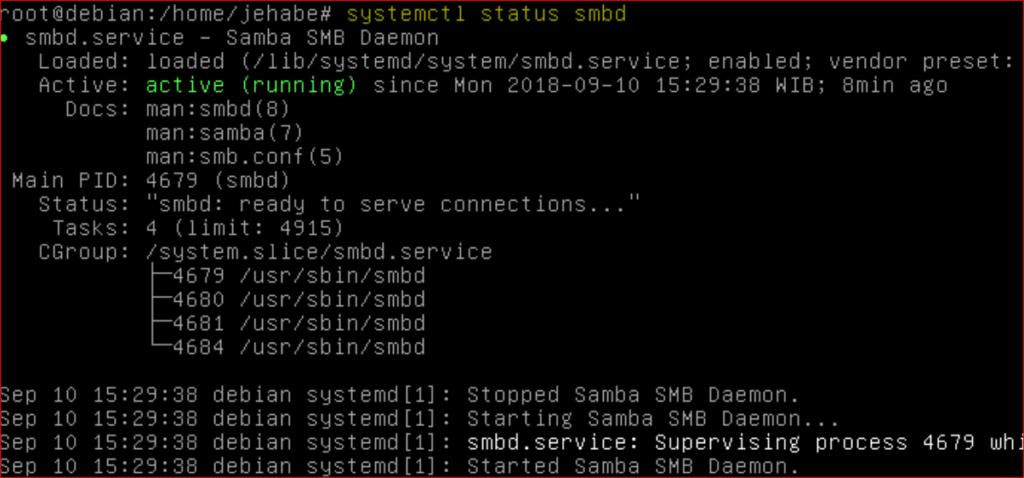
![]()

![]()